功能:给用户提供选择测量类型及截面的接口。
操作:1.点击“操作”→“测量任务”将弹出如图1界面,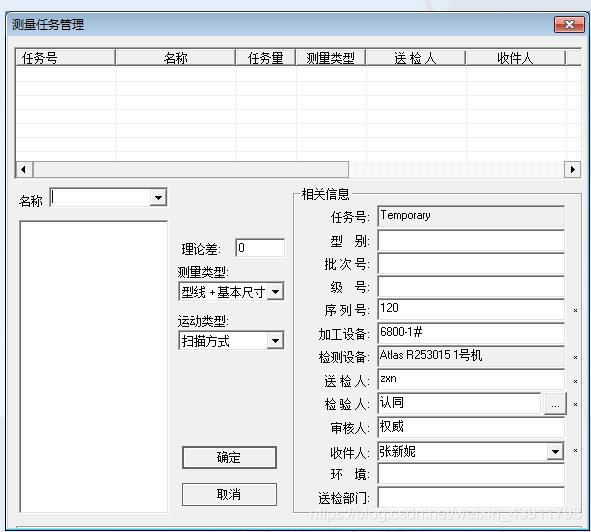
如果用户已经导入了理论数据,在名称下拉列表中选择要测量的名称如图2。

选择后出现以下情况如图3,在列表框中显示可选择的测量截面数,默认情况是全选。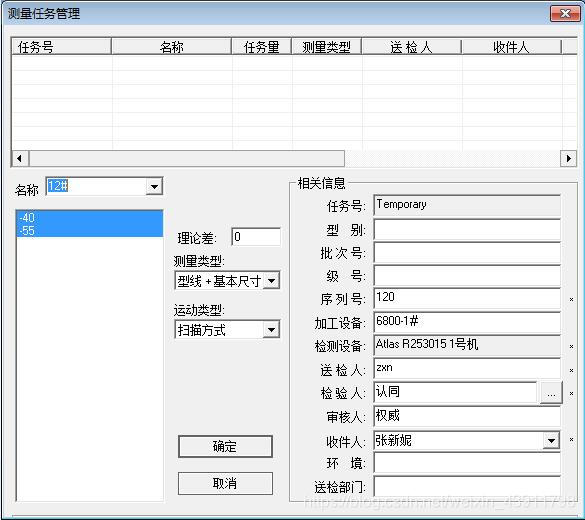
用户可根据情况选择要测的截面数如下图4,然后再添入相关信息,这些相关信息在数据统计时使用,如果为空,那末在统计时该实测数据将不参加统计。
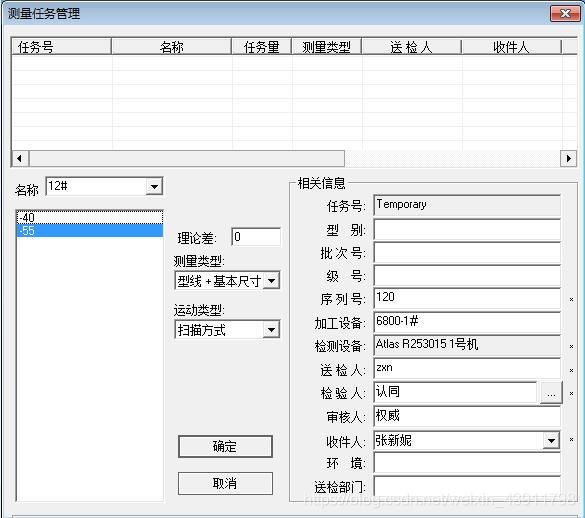
选择测量类型,根据需求选择测量型线或基本尺寸或全部测量,如图5。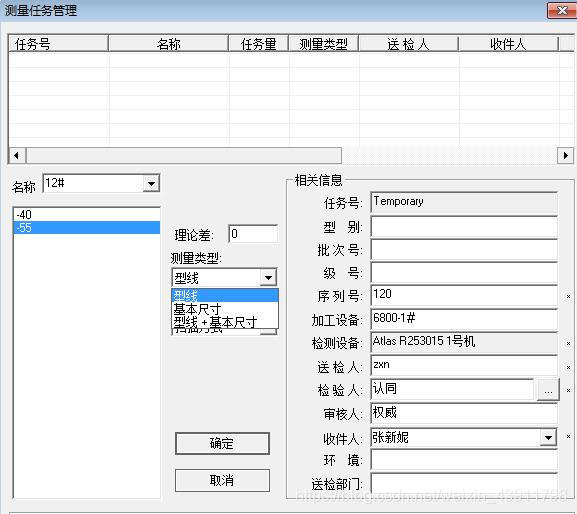
选择测量型线时的测量方式。触发测头按触发方式,扫描测头两种方式都可选如图6。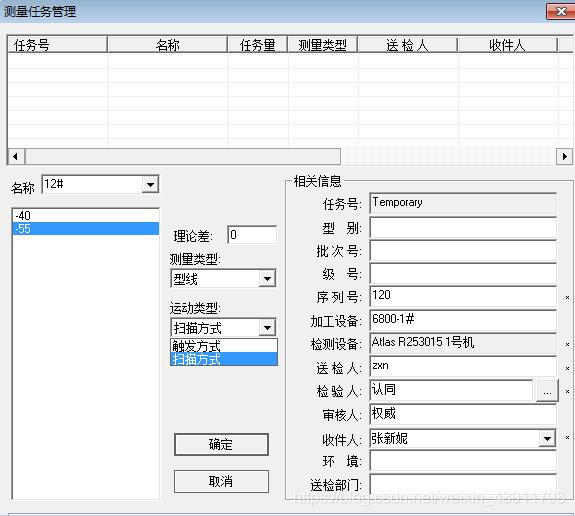
设置理论差。在测量毛坯件时其型线尺寸和理论值差别较大,测量时可能会发生碰撞等,这时可在理论差中输入一个正值放大理论值,测量时按放大后的理论值去进行测量,但评定结果时仍按原始数据计算。在测量报告中会显示出型线所有点偏差中最大和最小的偏差。
完成后点击“确定”,弹出打开测量程序窗口。
2.打开测量程序。如果在对应的软件安装目录下有与名称相同的测量程序(如C:\Program Files\AC-DMIS\AC-VANE\VSData\Programs。蓝 色…为当前软件安装路径,红色…为程序文件夹路径, 点击“确定”后自动打开测量程序。否则系统会弹出打开程序对话框如下图,让用户选择合适的测量程序。
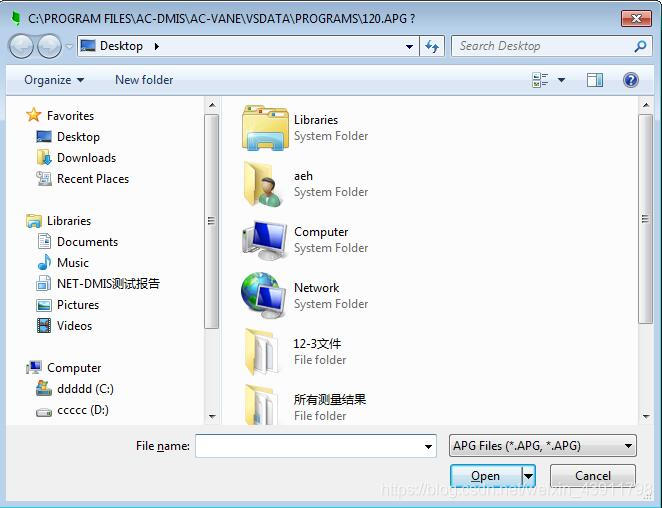
程序打开后,如果在测量类型中选择了“基本尺寸”或“型线+基本尺寸”,则软件在对应的软件安装目录下查找与其名称相同的基本尺寸参数文件(如 …\VaneData\parameter\2012108146.txt。蓝色…为当前软件安装路径,蓝色\VaneData\parameter\为参数文件夹路径,红色2012108146.txt为文件的名称)。参数文件格式如下图8.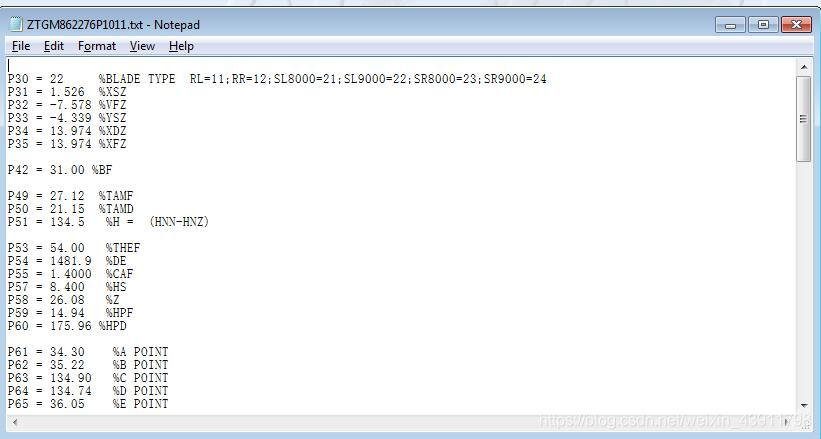
如果文件存在不弹出任何提示继续到最后。如果文件不存在会弹出提示,点击“确定”后继续到最后。说明:文件不存在不影响测量过程和基本尺寸的实测结果,只影响评定结果。如果不需要提示,可在“设置”菜单下的“基本尺寸置”内将其提示去掉如图9。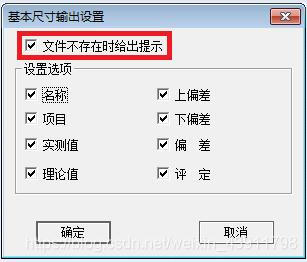
最后,弹出如下图10提示框,选择“是”或“否”。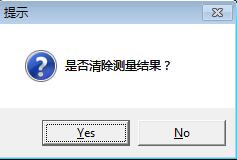
切换到AC-DMIS界面。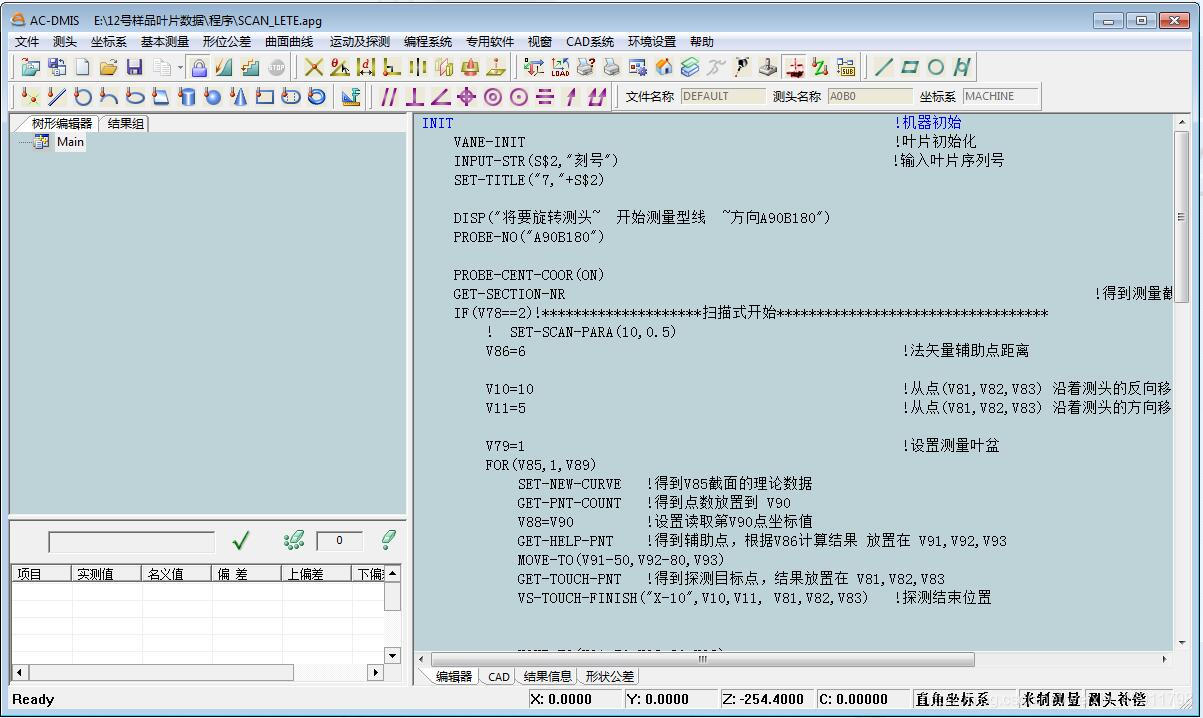
3.开始测量
若测量程序中有建立坐标系的过程,可直接运行程序,若没有只是调出坐标系或无调出坐标系执行,需先建立叶片坐标系保存。然后运行程序,运行程序开始测量,如果在测量类型中选择了“基本尺寸”或“型线+基本尺寸”,则运行开始时在对应的软件安装目录下查找与其名称相同的基本尺寸参数文件如果文件存在不弹出任何提示继续运行程序。如果文件不存在弹出提示。说明:文件不存在不影响测量过程和基本尺寸的实测结果,只影响评定结果。如果不需要以下提示,可在“设置”菜单下的“基本尺寸”内将其提示去掉。
4.测量完成后自动会切换到叶片界面查看结果。










